Настройка датчиков и кнопочных панелей при вводе системы в эксплуатацию🔗
Чтобы датчики и панели DALI работали правильно:
- После монтажа проверьте, что система распознает все устройства и на линии DALI нет обрывов.
- Раздайте устройствам адреса DALI.
- Упорядочьте адреса датчиков и панелей.
- Укажите параметры работы устройств.
Проверьте, что система распознает датчики🔗
- Откройте программу Reface по ссылке http://x.x.x.x/rapida/, где
x.x.x.x— IP-адрес вашего контроллера. - Введите имя пользователя и пароль.
- Откройте модуль, к которому подключены устройства, и выберите линию DALI этих устройств.
- Нажмите Устройства.
- Правой кнопкой мыши снимите все выделенные адреса, параметры и команды.
- Левой кнопкой мыши выберите команду Identify.
- В левом нижнем углу в поле DALI выберите 2 (датчики), в поле Addr выберите Broadcast и отметьте поле Identify. Подключенные к линии датчики начнут часто мигать. Если это так, то переходите к следующему шагу. Если датчики не мигают, проверьте правильность подключения.
Раздайте датчикам и панелям адреса DALI🔗
Обычно новые устройства не имеют адреса DALI в своих драйверах. Задайте их самостоятельно.
- В программе Reface вернитесь на страницу линии и нажмите Адресация.
- В поле Тип устройств выберите DALI 2 и нажмите Сбор линии. Если к линии подключены устройства DALI 1 (светильники), то отметьте поле Пересекающиеся адреса.
- Подтвердите действие для сбора линии. Дождитесь выполнения до 100% — устройствам в случайном порядке будут присвоены свободные адреса.
Упорядочьте адреса датчиков🔗
Адреса присваиваются в случайном порядке, поэтому датчики могут располагаться хаотично и их нужно упорядочить.
Упорядочивание зависит от готовности проекта:
- Если проект готов, то нужно ориентироваться на адреса датчиков, которые заданы в 3D-модели объекта. Для этого поможет приложение AWADA.
- Если проект не готов, то нужно задать адреса самостоятельно в соответствии с монтажной схемой DALI.
- В программе Reface нажмите К упорядочиванию.
- Нажмите Начать. Откроется окно, в котором указаны:
- Адрес на 3D-модели — его необходимо присвоить датчику (на скриншоте обведен зеленым). Чтобы сменить адрес, нужно нажать на это поле и выбрать другой из выпадающего списка.
- Фактический (текущий) адрес датчика, который нужно поменять согласно 3D-модели (на скриншоте обведен красным).
- Кнопки PREV и NEXT нужны для смены текущего датчика на предыдущий или следующий по списку.
- Кнопка SET нужна для замены фактического адреса на адрес, соответствующий 3D-модели.
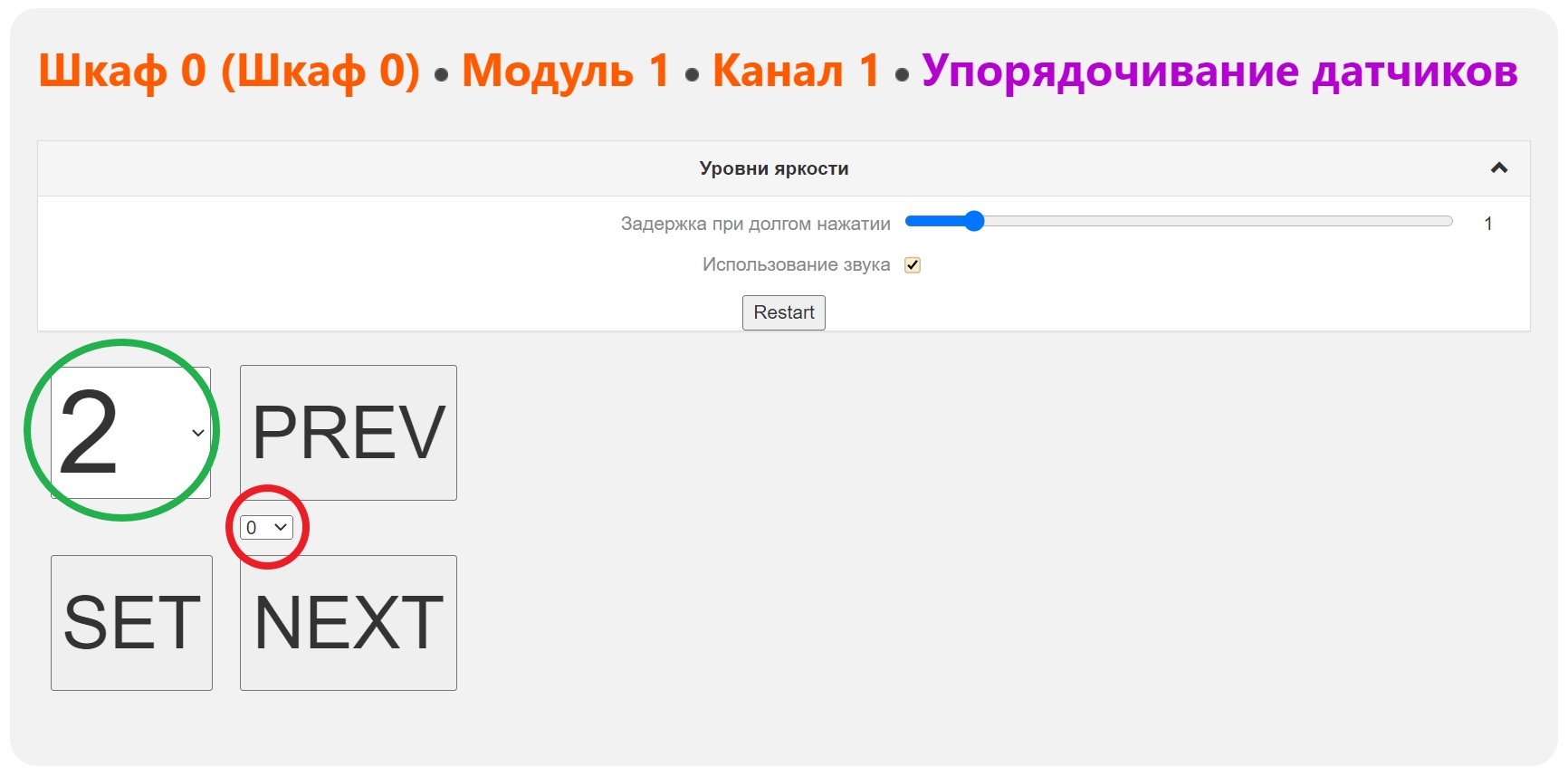
- Откройте приложение AWADA и загрузите проект.
- В приложении откройте расширенный режим управления освещением кнопкой >, а затем дважды кнопку ^.
- В левом нижнем углу нажмите и удерживайте поле с облачком. В появившемся списке выберите адрес DALI. Появятся полные адреса датчиков. Посмотрите адрес датчика, который вы хотите настроить первым и за которым будете наблюдать. Полный адрес выглядит следующим образом:
- A2 - DALI-адрес датчика (в данном примере адрес 2)
- Rapida/0/Dali/1/4 - номера контроллера, модуля и линии DALI, к которым подключен датчик. В данном примере Rapida/0/ — контроллер Rapida с адресом 0 (0 — по умолчанию главный контроллер). Dali/1/4 — первый модуль DALI и используемая линия № 4.
- В программе Reface нажимайте кнопку PREV или NEXT до тех пор, пока наблюдаемый вами датчик (А2) не начнет часто мигать. В выпадающем поле адресов 3D-модели выберите датчик, за которым вы наблюдали в приложении (2), и нажмите SET.
- Повторите пункты 6-7 с остальными датчиками.
- Чтобы в дальнейшем проектировать объект было удобнее, адреса лучше упорядочить. В программе Reface нажмите К упорядочиванию.
- Нажмите Начать. Откроется окно, в котором указаны:
- Адрес на 3D-модели — его необходимо присвоить датчику (на скриншоте обведен зеленым). Чтобы сменить адрес, нужно нажать на это поле и выбрать другой из выпадающего списка.
- Фактический (текущий) адрес датчика, который нужно поменять согласно адресу 3D-модели (на скриншоте обведен красным).
- Кнопки PREV и NEXT нужны для смены текущего датчика на предыдущий или следующий по списку.
- Кнопка SET нужна для замены фактического адреса на адрес, соответствующий 3D-модели.
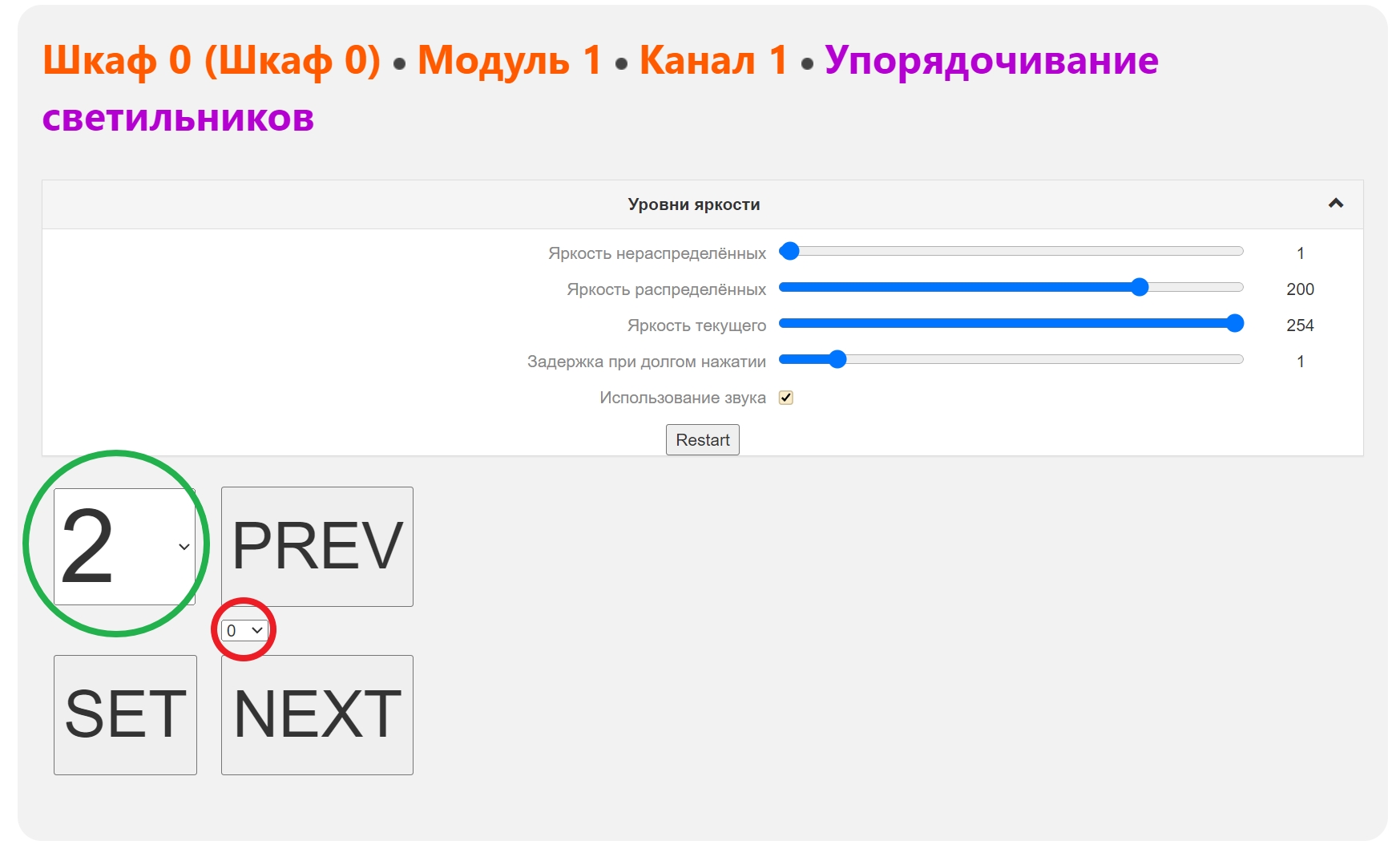
- Выберите датчик, который вы хотите настроить первым и за которым будете наблюдать. Желательно, чтобы это был первый датчик в линии DALI. Первому датчику нужно будет присвоить адрес 0.
- В программе Reface нажимайте кнопку PREV или NEXT до тех пор, пока наблюдаемый вами датчик не начнет часто мигать. В выпадающем поле адресов 3D-модели выберите адрес, который вы хотели установить (0), и нажмите SET.
- По аналогии с первым датчиком настройте оставшиеся. Старайтесь задавать адреса последовательно друг за другом.
После закрытия окна с упорядочиванием адресов все нераспределенные адреса перейдут в статус распределенных.
Укажите параметры работы датчиков🔗
Параметры зависят от того, какие требования есть в техническом задании и ГОСТ, а также от пожеланий заказчика.
В программе Reface нажмите на номер линии для возврата в основное меню. Выберите Устройства.
В открывшемся окне доступны поля:
- Dali 1 — список адресов устройств DALI 1 (светильники).
- Dali 2 — список адресов устройств DALI 2 (датчики).
- Columns — список параметров, устанавливаемых устройствам.
- Commands — список команд, назначаемых устройствам.
- Scan/Stop — поле считывания и установки параметров, а также запуска команд.
Выбор отдельного устройства, параметра или команды выполняется с помощью нажатия левой кнопки мыши. Выбор всех значений в соответствующем поле выполняется с помощью клика правой кнопкой мыши на любом из его значений. Снятие выбора — повторный клик либо левой кнопкой мыши (в случае отдельного выбора), либо правой кнопкой мыши (в случае общего выбора).
- Выберите адреса DALI 2.
- Выберите параметры, которые необходимо скопировать. В большинстве случаев достаточно скопировать:
- для датчика движения (строка со значением 3 в столбце Type): HoldTime (время удержания), EventScheme (адресная схема), Priority (приоритет), EventFilter (фильтр событий), DeadTime (пауза), ReportTime (повтор через).
- для датчика освещенности (строка со значением 4 в столбце Type): EventScheme (адресная схема), Priority (приоритет), DeadTime (пауза), ReportTime (повтор через), Hysteresis (гистерезис), Hys.Min (минимальный гистерезис).
- для кнопочной панели: EventScheme (адресная схема), Priority (приоритет), EventFilter (фильтр событий), ShortTime (короткое нажатие), DoubleTime (двойное нажатие), RepeatTime (повтор долгого нажатия), StuckTime (залипание через).
- Нажмите Scan. Появятся строки, соответствующие адресам датчиков и панелей.
- В верхней строке в поле DALI выберите 2, в поле Addr выберите Broadcast, а в поле Type — нужный тип устройств:
- IT1 — кнопочные панели.
- IT3 — датчики движения.
- IT4 — датчики освещенности.
- Задайте нужные параметры в верхней строке. Они будут применены для всех устройств на этой линии.
Более гибкую и тонкую настройку можно выполнить в приложении AWADA. Статьи о настройке в приложении
Как узнать адреса кнопочных панелей🔗
Кнопочные панели не мигают, не издают звук и не светятся. Их адреса можно определить с помощью монитора шины.
- В программе Reface выберите модуль и линию DALI, к которым подключена панель.
- Выберите вкладку Монитор шины.
- Укажите типы пакета dali2 и event.
- Нажмите любую кнопку (выключатель) на панели.
- В мониторе должны отобразиться операции, связанные с вашим нажатием кнопки — эти операции отмечены в столбце Инстанс значением IN1. В столбце Адрес будет указан адрес панели.
Если адреса задвоились🔗
Иногда двум разным датчикам могут быть присвоены одинаковые адреса — например, если изначально в драйвере одного из светильников уже был прописан адрес. Чтобы это исправить:
- В программе Reface откройте модуль, к которому подключены датчики с одинаковым адресом, и выберите линию DALI этих светильников.
- Нажмите Адресация.
- В поле Тип устройства выберите DALI 2, нажмите Разрешение задвоенных адресов и подтвердите действие.
- Система определит устройства с одинаковыми адресами. Нажмите К упорядочиванию и задайте адреса для датчиков таким же образом, как в шаге Упорядочьте адреса датчиков.